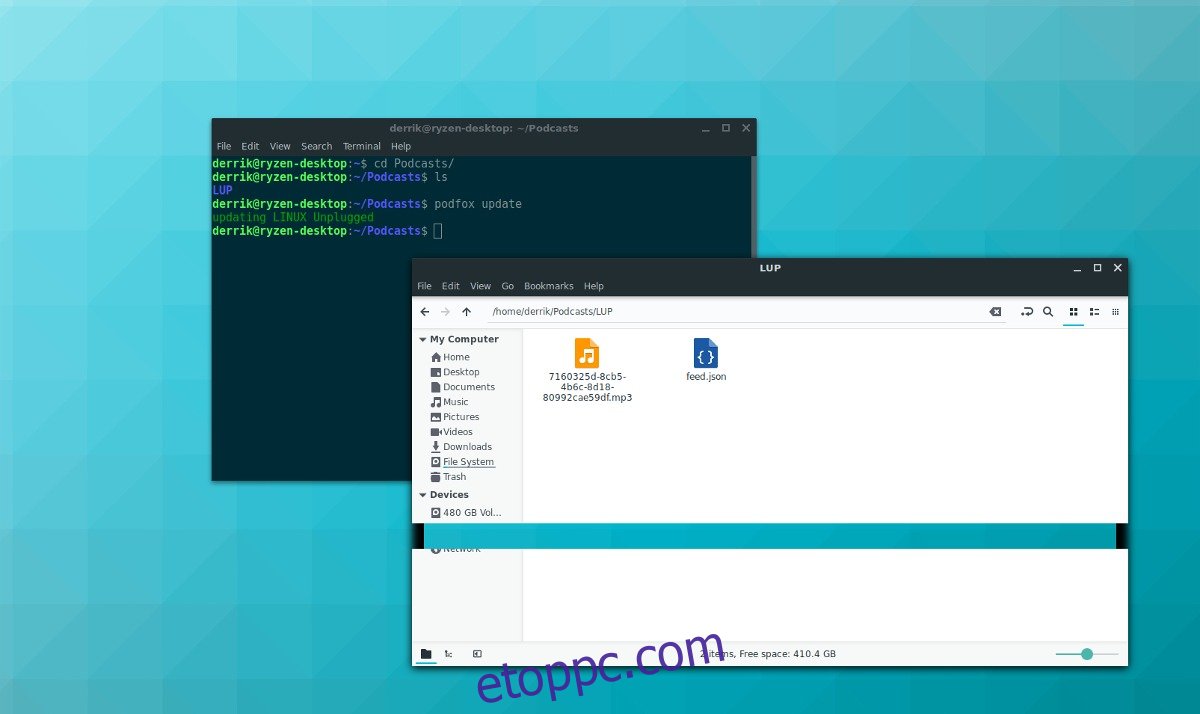Ki mondta, hogy a podcast-kezelőnek egy nehézkes grafikus felületű eszköznek kell lennie? Ismerje meg a Podfoxot, a Linux-terminál podcast-kliensét: ugyanazt tudja elvégezni, mint a divatos podcast-alkalmazások, miközben kevesebb erőforrást használ.
Tartalomjegyzék
Telepítse a Podfoxot
A Podfox podcast kliens egy kicsit másképp települ, mint a legtöbb Linux-program. Ahelyett, hogy közvetlenül a Linux csomagkezelő eszközén keresztül telepítené, a Python csomagtelepítőn (más néven Pip) keresztül kell letöltenie a programot.
A Podfox Pip-en keresztüli terjesztése azt jelenti, hogy mindaddig, amíg a Linux operációs rendszere a Python megfelelő verzióját futtatja, készen áll a használatra.
Telepítse a Python-t
A legtöbb Linux-felhasználó számára a Pythonnak már telepítve kell lennie. Ez annak a ténynek köszönhető, hogy a legtöbb Linux-program nagymértékben támaszkodik a Python programozási nyelvre. Ennek ellenére nem minden Linux disztribúció fut alapértelmezés szerint a Pip csomageszközzel, ezért előfordulhat, hogy kézzel kell telepítenie. Nyisson meg egy terminált, válassza ki az operációs rendszert, és kövesse az utasításokat az elindításához!
Megjegyzés: A Podfox működéséhez Python3 és Pip3 szükséges, így a Python 2 és a Pip telepítése nem fog működni. Határozza meg, hogy van-e Python 3/Pip3, futtassa a pip3-at a terminálon. Ha semmi sem történik, akkor nincs meg, és telepítenie kell.
Ubuntu
sudo apt install python3-pip
Debian
sudo apt-get install python3-pip
Arch Linux
sudo pacman -S python-pip
Fedora
sudo dnf install python3-pip
OpenSUSE
sudo zypper install python3-pip
Telepítse a Podfoxot
Ha a Python Package Index program működik, akkor a legújabbak megragadására is használható lesz
kódot közvetlenül az internetről, és telepítse Linux számítógépére. A telepítéshez nyisson meg egy terminált, és írja be a következőket.
Egyetlen felhasználó
Lehetőség van az alkalmazás telepítésére csak a helyi felhasználó számára a Pip futtatásával a sudo parancs nélkül. Ezzel a bináris fájlt a ~/.local/bin/ könyvtárba telepíti, nem pedig egy általánosan elérhető könyvtárba. Ha ezt az utat választja, az azt is jelenti, hogy az alkalmazást sehol sem lehet egyszerűen hívni terminálon keresztül. Ha megérti ennek kockázatait, és továbbra is folytatni kívánja, írja be a következő parancsot:
pip3 install podfox
vagy (bizonyos esetekben, mint például az Arch Linux)
pip install podfox
Ha a telepítés sikertelen, előfordulhat, hogy véletlenül a Python 2 Pip eszközt használta, és nem a megfelelőt. Használja a Pip3-at, és még mindig nincs szerencséje? Inkább próbálja meg letölteni a forráskódot.
Az alkalmazás egyfelhasználós módban való eléréséhez tegye a következőket:
cd ~/.local/bin/ ./podfox
Rendszerszintű
Az alkalmazás Linux rendszeren történő telepítésének legjobb módja a sudo segítségével. Ez lehetővé teszi, hogy a program bármikor elérhető legyen a felhasználó számára, és univerzálisan telepíthető legyen. A telepítéshez futtassa:
sudo pip3 install podfox
vagy (bizonyos esetekben)
sudo pip install podfox
Epizódok hozzáadása
Új podcast feed hozzáadásához nyissa meg a műsor webhelyét, és fogja meg az RSS feedet. Ha csak iTunes hivatkozással rendelkeznek, használja ezt az eszközt az RSS-hírcsatorna kibontásához először, majd másolja a vágólapra. Ebben a példában a Linux Unplugged podcast takarmány.
A podcast feed megragadása után nyisson meg egy terminált, és az mkdir paranccsal hozzon létre egy könyvtárat, ahonnan az összes Podcast fájl letöltődik.
mkdir -p ~/Podcasts
Ezután hozzon létre egy új konfigurációs fájlt.
touch .podfox.json
A podfox.json konfigurációs fájl szerkesztéséhez használja a Nano szövegszerkesztőt.
nano ~/.podfox.json
Illessze be az alábbi kódot. Ügyeljen arra, hogy az alábbi kódban a „felhasználónevet” változtassa meg Linux PC felhasználónevére.
{
„podcast-könyvtár” : „/home/username/Podcasts”,
„maximális”: 5
}
Mentse el a Nano-t a Ctrl + O billentyűkombinációval, és lépjen ki a Ctrl + X billentyűkombinációval. Ha kész, vegye fel a podcast URL-címét, és adja hozzá a következőképpen:
podfox import https://linuxunplugged.com/rss LUP
Ismételje meg ezt a folyamatot annyi podcasttal, amennyit csak akar. Ne felejtse el módosítani a „maxnum” értéket a podfox.json fájlban, ha egyszerre 5-nél többet szeretne letölteni egy feedből.
Új epizódok letöltése
Új podcast-epizódok letöltéséhez az alkalmazáson belül két parancsra van szükség. Először az update paranccsal frissítse a Podfoxon belüli podcast feedeket.
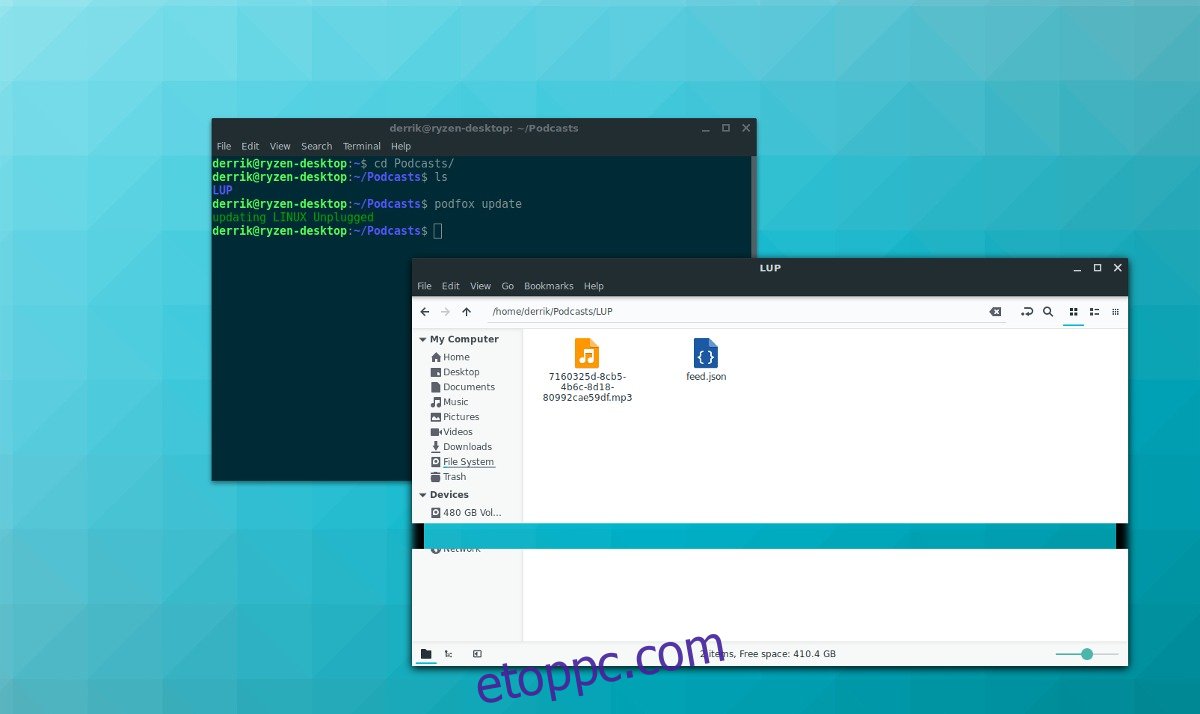
podfox update
Ha minden naprakész, használja a letöltés parancsot az új epizódok letöltéséhez a ~/Podcastokba.
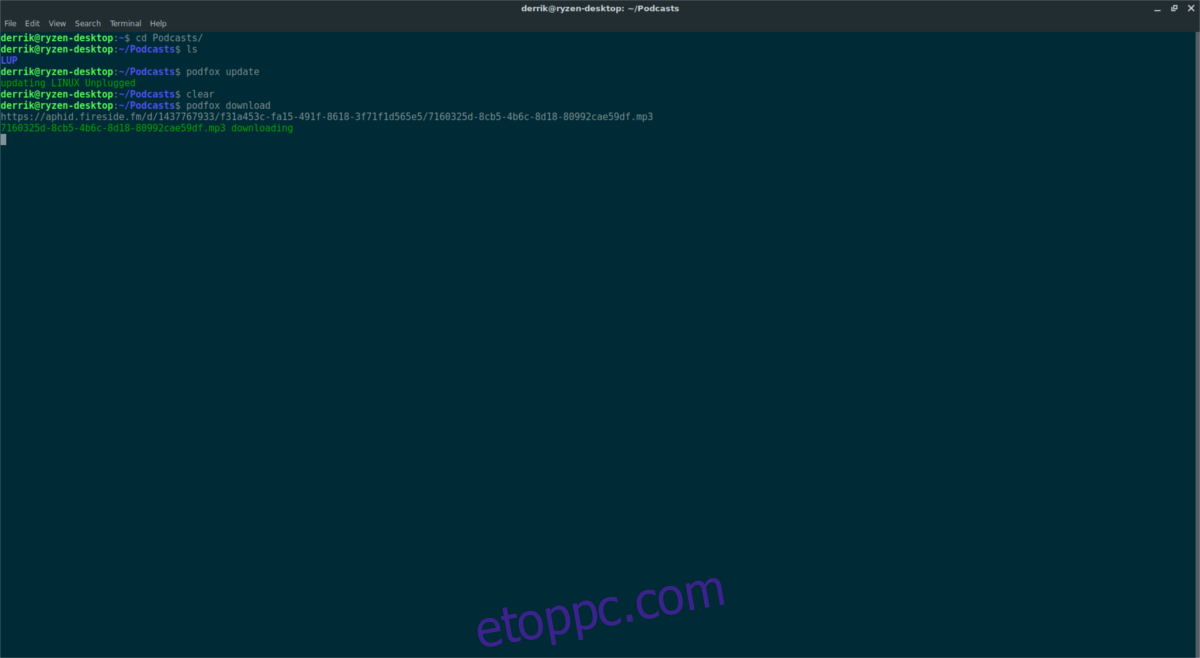
podfox download
Epizódok lejátszása
A podcast alkalmazás nagyon vékony, és csak az epizódok letöltésére szolgál parancsokkal. Nem rendelkezik beépített audio- vagy videolejátszóval. Ennek kijavításához fontolja meg a VLC (videó/audió) vagy az Audacious telepítését a hanghoz.
A VLC vagy az Audacious telepítéséhez nyissa meg a terminált, és használja a Linux PC csomagkezelőjét a „VLC” és az „Audacious” kereséshez. Alternatív megoldásként nyissa meg a Gnome Software alkalmazást, a KDE Discover-t, az Ubuntu Software Centert stb., és keresse meg őket.
Az alkalmazások telepítése után nyissa meg a fájlkezelőt a ~/Podcasts alkalmazásban, kattintson a kívánt show mappára, és kattintson a jobb gombbal az audio- (vagy videofájlra).
A jobb gombbal kattintson a menüben az „Open with…” elemre, és válassza az Audacious vagy a VLC lehetőséget az epizód lejátszásához.